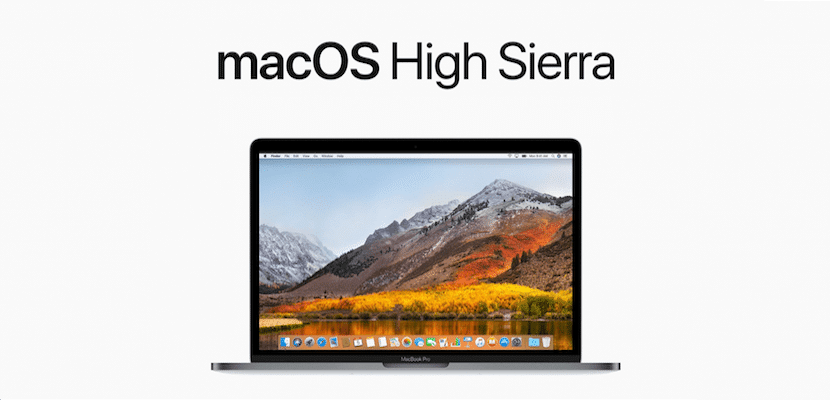
Viena no Mac sistēmas īpašībām ir ērta vadāmība un tik augsta produktivitāte, ko varat iegūt, zinot visus tās noslēpumus. Es strādāju ar Mac vairāk nekā 8 gadus, un šodien es zinu daudzas sistēmas formas un procedūras, bet laikam ejot es saprotu, ka macOS ir pārsteigumu pilna sistēma.
Šajā rakstā es jums parādīšu, kā mainīt darbvirsmu, neizmantojot skārienpaliktni vai peli, tas ir, izmantojot īsinājumtaustiņus.
Mac sistēmā ir iespēja izveidot vairākus galddatorus, lai atrastu atvērtās lietojumprogrammas, lai ar vienkāršu žestu, bīdot četrus pirkstus uz skārienpaliktņa vai divus pirkstus uz Magic Mouse, jūs pārietu no viena uz otru. Patiesība ir tāda, ka es vienmēr esmu izmantojis procedūru ar skārienpaliktni un Magic Mouse, taču jau kādu laiku kurā es apgūstu visus iespējamos īsinājumtaustiņus lai palielinātu ātrumu sistēmā, es izmantoju esošo īsinājumtaustiņu, lai pārslēgtos starp galddatoriem.

Šis tastatūras īsinājumtaustiņš ir ļoti vienkāršs, un ar kreiso roku atliek tikai nospiest taustiņu «control», bet ar labo — labo vai kreiso bultiņu. Tādā veidā jūs parādīsit rakstāmgaldus. Ja paturat atlasītu arī lietojumprogrammas logu, nepārtraukti noklikšķinot uz tā virsrakstjoslas un pēc tam veicat manis pieminēto saīsni, notiek tas, ka lietojumprogramma paliek fiksēta ekrānā. un, mainot darbvirsmu aiz tās, tiek panākts efekts, ka lietojumprogrammas logs maina darbvirsmu.